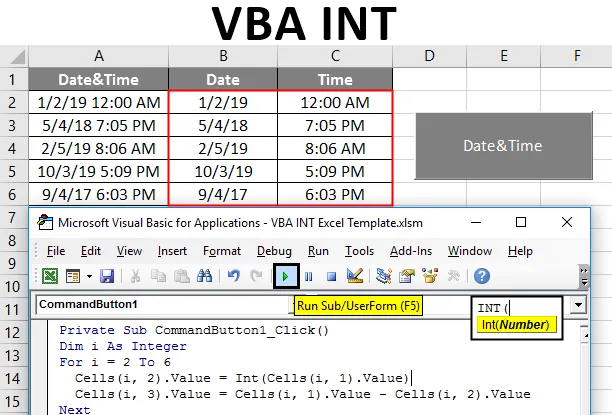
VBA INT
Існують різні типи даних, що використовуються в Excel VBA. За даними, серед яких ми використовуємо різні. Ціле число - це число, яке не є дробом, який може бути від'ємним, додатним і нульовим. INT позначається як ціла функція. Це використовується для зміни даних у ціле число в excel. Це може використовуватися як функція excel, так і функція VBA.
Функція INT групується під функціями "Математика та тригонометрія". Функція цілого числа використовується для округлення конкретного числа до його найближчого цілого числа. Якщо число від’ємне, то ціле число округлятиме число відносно нуля.
Як використовувати функцію INT в Excel VBA?
Аналогічно функції excel Функція Integer використовується при поданні одного аргументу.
Нижче представлений синтаксис Excel VBA INT:

- Надане число повинно бути числом (подвійним) або посиланням на комірку.
- Коли те саме виражається в коді VBA.
Змінна визначається як ціле число, а функція застосовується до змінної
Dim n як ціле число n = Int (34, 98)
Тепер додане число буде змінено на і округлене до числа внизу, близького до заданого цілого числа.
Приклади функції Excel VBA INT
Нижче наведено кілька практичних прикладів функції VBA INT в Excel.
Ви можете завантажити цей шаблон VBA INT Excel тут - Шаблон VBA INT ExcelExcel VBA INT - приклад №1
Як функція INT працює з додатними числами?
Якщо задане число є додатним подвійним числом або дробом, давайте подивимося, як воно буде працювати при використанні функції INT.
Для використання функції Excel VBA INT виконайте наведені нижче дії:
Крок 1: Відкрийте вікно коду. Для початку операції створіть приватну функцію 'integerconversion', де весь код буде повернутий.
Код:
Приватне ціле субконверсія () Кінцевий підряд
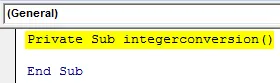
Крок 2: Оскільки результат буде цілим числом, нам потрібна змінна як ціле число, щоб призначити результат функції INT. Визначте змінну в межах функції 'n' як ціле число, щоб призначити функцію INT цій змінній.
Код:
Приватне ціле інтегральне перетворення () Розмір n як ціле число Кінець Під
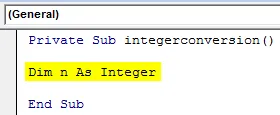
Крок 3: Після створення змінної призначте формулі цілочисельної функції створеній змінній 'n'. Тепер під час роботи функції результат буде зберігатися у цілій змінній.
Код:
Приватне ціле інтегральне перетворення () Dim n як ціле число n = Int (Кінець підрядного)
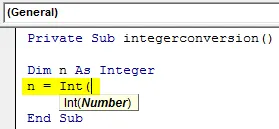
Крок 4: Позитивне число дробу надається функції INT, щоб побачити, як воно буде округлене до найближчого цілого числа. '34 .98 '- це число, яке використовується, і воно задається функції INt як аргумент.
Код:
Приватне ціле інтегральне перетворення () Dim n як ціле число n = Int (34.98) Кінець Sub
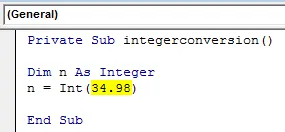
Крок 5: Тепер функція INT функціонує, і результат буде зберігатися в оголошеній змінній 'n'. Щоб побачити результат, переведіть змінну у поле повідомлень, яке надрукує значення змінної у вікні повідомлення.
Код:
Приватне ціле інтегральне перетворення () Dim n як ціле число n = Int (34.98) MsgBox n End Sub
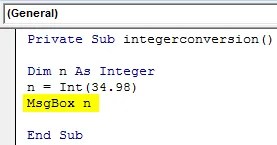
Крок 6: Код завершено, тепер натисніть F5 або запустіть код за допомогою кнопки запуску у вікні коду, щоб отримати остаточний результат. Він покаже вихід у вікні повідомлення.
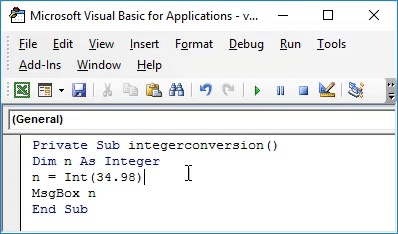
Позначте повідомлення у вікні повідомлення. Результат округляється до цілого числа 34 від 34, 98 до цілого числа вниз близько до 34, 98
Excel VBA INT - приклад №2
Як функція INT працює з від’ємними числами?
У межах одного коду давайте спробуємо використати від’ємне число. Якщо таке ж число подається як негативне, давайте подивимось, як зміниться результат
Для використання функції Excel VBA INT виконайте наведені нижче дії:
Крок 1: Тут буде змінено той самий код, що і внизу, де число подається як негативний номер дробу в межах функції INT. '-34, 98' використовується з функцією INt.
Код:
Приватне ціле інтегральне перетворення () Розмір n як ціле число n = Int (-34.98) Кінцевий Sub
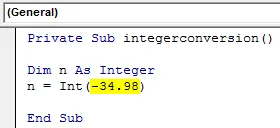
Крок 2: Використовуйте поле для повідомлення, щоб надрукувати результат у вікні.
Код:
Приватне ціле інтегральне перетворення () Dim n як ціле число n = Int (-34.98) MsgBox n End Sub
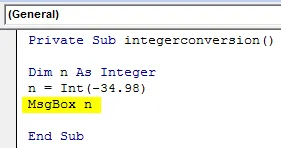
Крок 3: Запустіть код нижче, і результат буде змінено.
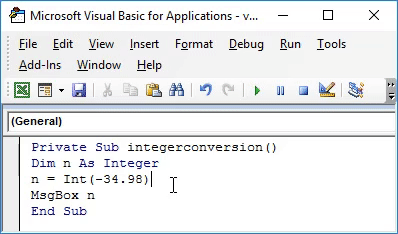
Результатом буде від’ємне ціле число. І округляється до найближчого цілого числа від нуля.
Тут число -34, 98 округляється до -35, застосовуючи функцію INT на ньому. Функція INT завжди округлятиме число до наступного нижнього цілого числа.
Excel VBA INT - приклад №3
Як відокремити дату та час від однієї комірки за допомогою VBA INT?
Мало дат згадується з часом в одній клітині, яку ми хочемо розділити на дані в різні комірки.
Перший стовпчик містить кілька дат із часом. Тут ми хочемо розділити дані на два різні стовпці.
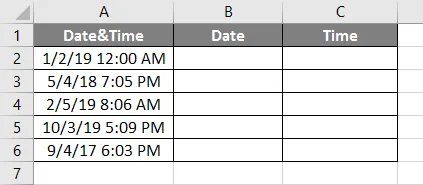
Щоб розділити дані на різні дати стовпців, час, давайте скористаємося функцією INT. Створіть кнопку, яка може створити очікуваний результат за один клік.
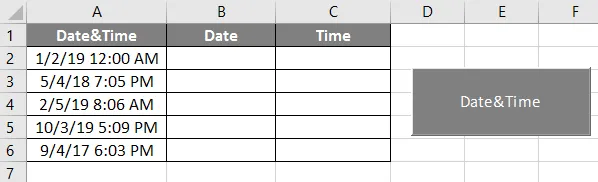
Тепер запишемо код VBA за цією командною кнопкою. Для цього виконайте наведені нижче дії для використання функції Excel VBA INT:
Крок 1: Двічі клацніть на командній кнопці, і вікно коду з’явиться, як показано нижче.
Код:
Приватний Sub CommandButton1_Click () Кінець Sub
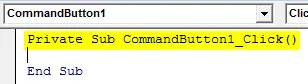
Крок 2: Створіть змінну як ціле число, щоб запустити цикл For, щоб розділити дані по черзі.
Код:
Приватний Sub CommandButton1_Click () Dim i As Integer End Sub
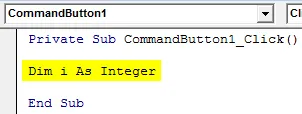
Крок 3: Введіть цикл For для, оскільки у нас є 5 рядків, цикл повинен працювати 5 разів. Там, де рядок починається з 2.
Код:
Приватний Sub CommandButton1_Click () Dim i As Integer For i = 2 - 6 Кінець Sub
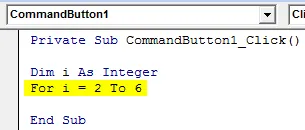
Крок 4: Використовуючи функцію INT, розділіть дату на другий, де тільки дата буде розділена на другий стовпець.
Код:
Private Sub CommandButton1_Click () Dim i As Integer For i = від 2 до 6 клітин (i, 2) .Value = Int (клітини (i, 1) .Value) Кінець Sub
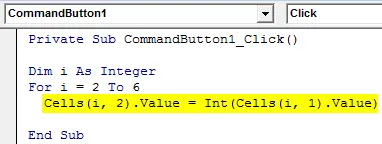
Крок 5: Віднімання результату функції INT з першого стовпця отримують решта даних у 3- й клітинку.
Код:
Приватний Sub CommandButton1_Click () Dim i As Integer For i = від 2 до 6 клітин (i, 2) .Value = Int (Осередки (i, 1) .Value) Клітини (i, 3) .Value = Cells (i, 1) .Value - комірки (i, 2) .Value Next End Sub
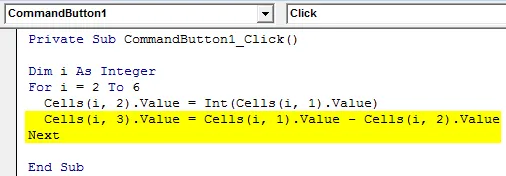
Крок 6: Щоб отримати результати у належному форматі, оформіть комірки як нижче. Дата та час стовпця встановлюються у потрібному форматі. В іншому випадку результат буде показаний у вигляді деяких випадкових чисел або певного значення сміття.
Формат дати:
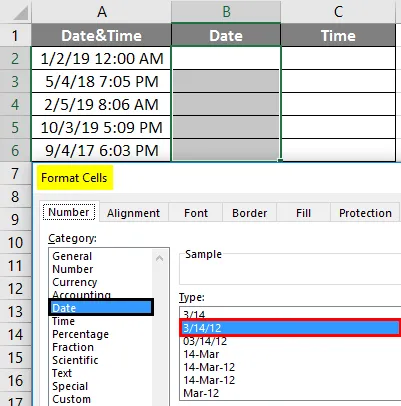
Формат часу:
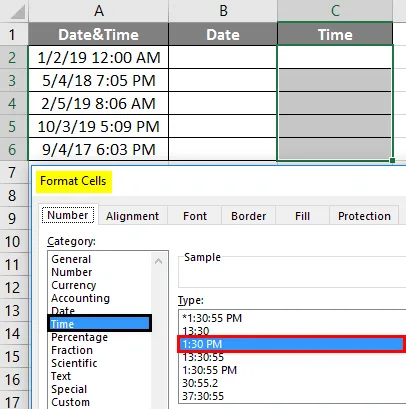
Крок 7: Запустіть код, натиснувши на командну кнопку. Вихід буде наступним.
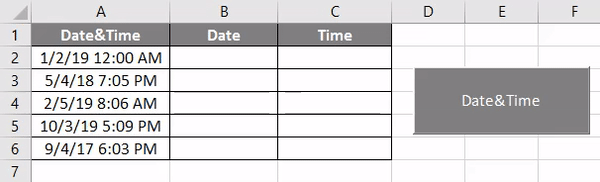
Дані, наведені в першому стовпчику, будуть розділені на дату та час на два стовпці.
Що потрібно пам’ятати
- Якщо число є позитивним, то ціла функція буде округляти його до цілого числа, близького до нуля, а для від'ємних значень воно зменшить число до цілого числа від нуля.
- Функція VBA INT округлятиме число до цілого значення.
- Зберігайте комірки у форматі, щоб отримати належний результат під час використання функції INT у Excel VBA.
Рекомендовані статті
Це було керівництвом щодо функції VBA INT. Тут ми обговорили, як використовувати Excel VBA INT функцію разом із практичними прикладами та шаблоном Excel, який можна завантажити. Ви також можете ознайомитися з іншими запропонованими нами статтями -
- VBA Long | Як користуватись?
- Додати точки кулі в Excel
- Підручники з сортування VBA
- АБО Формула в Excel